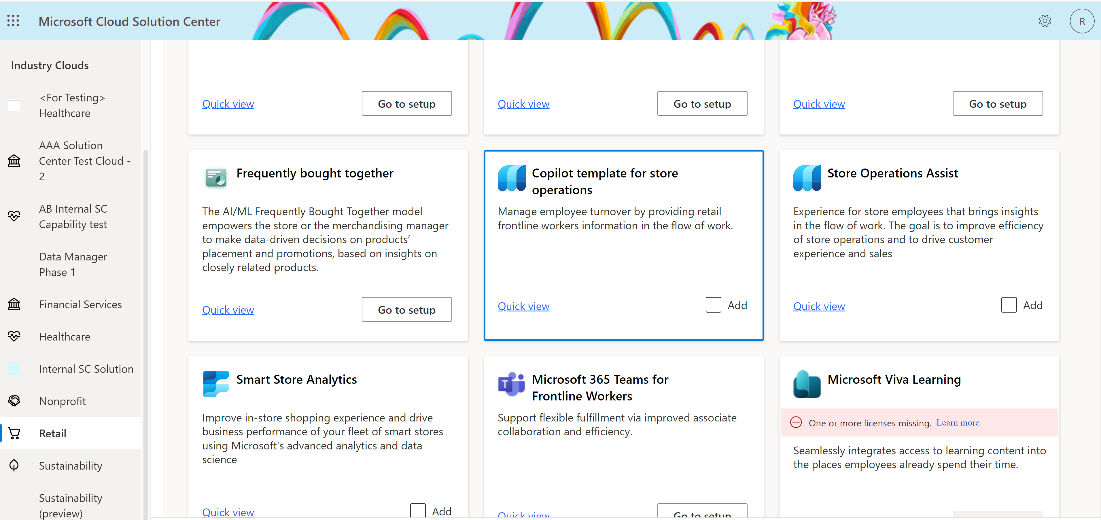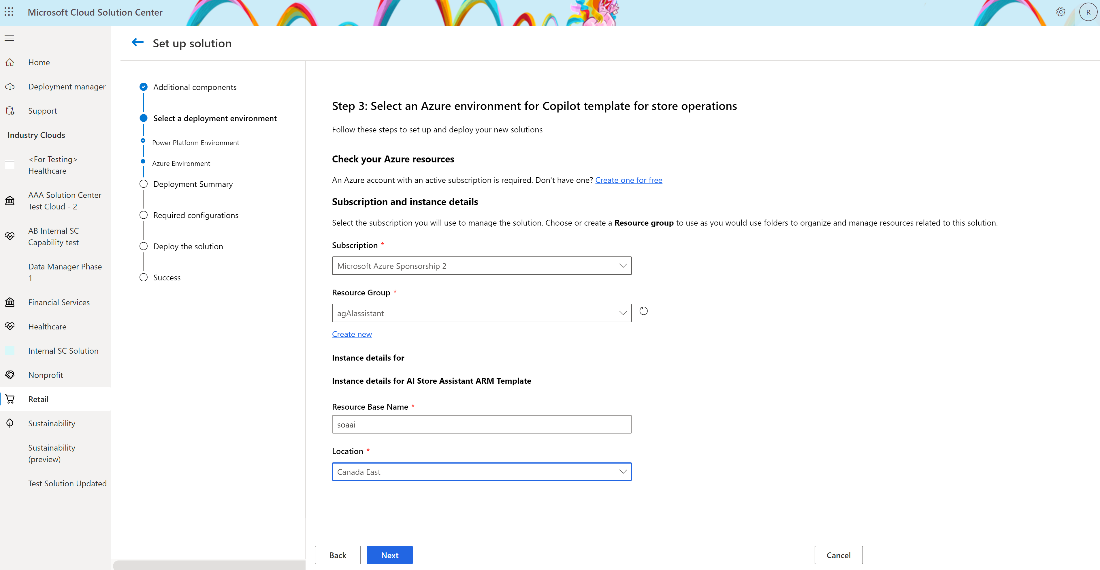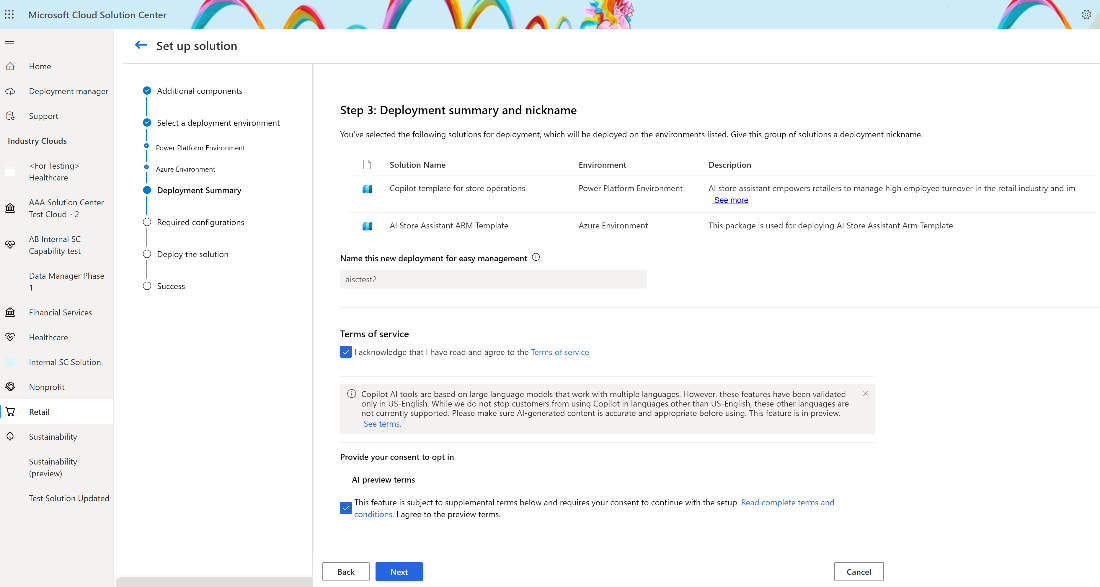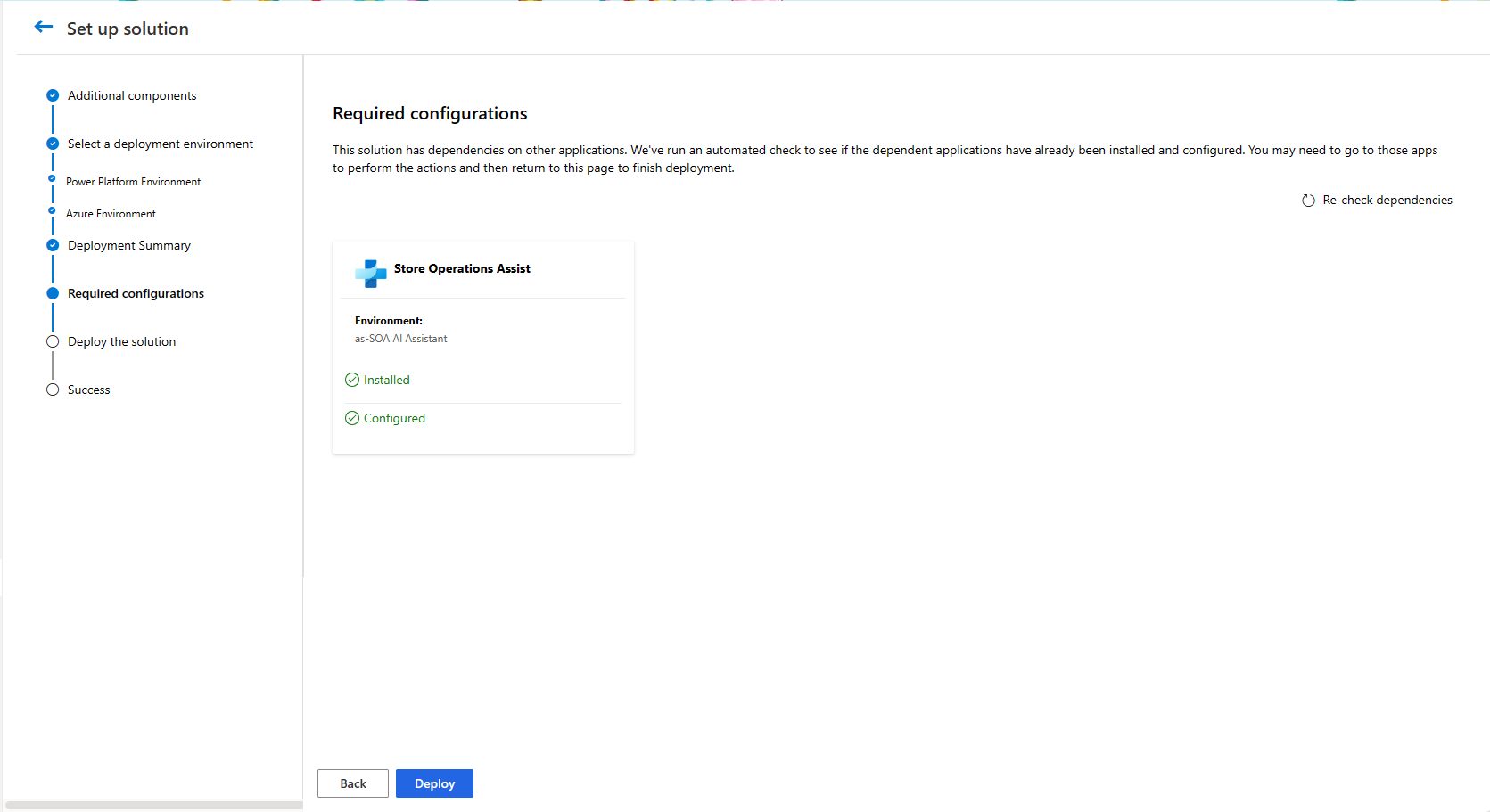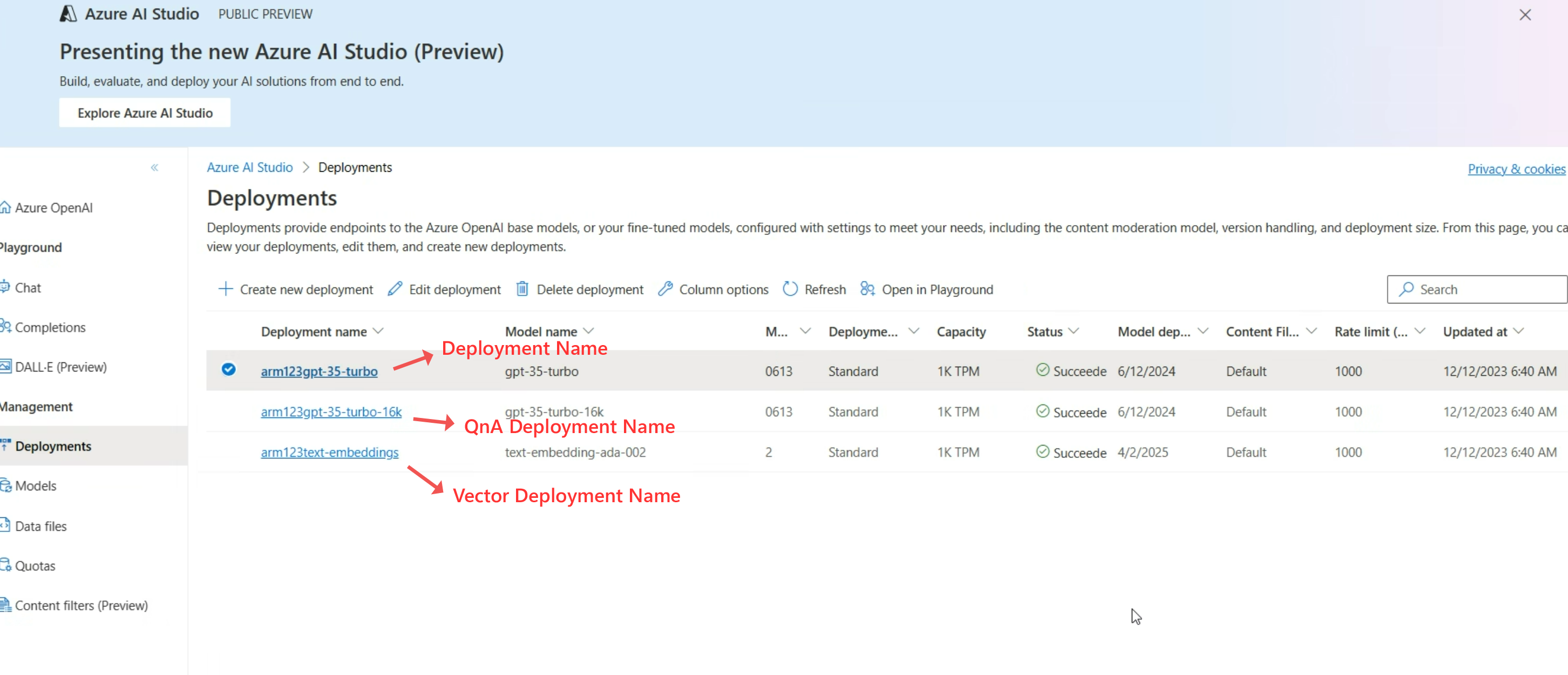Implementar la plantilla de copiloto para operaciones de la tienda
Importante
Algunas o todas estas funciones están disponibles como parte de una versión preliminar. El contenido y la funcionalidad están sujetos a cambios.
Los administradores de datos o administradores de TI deben configurar ajustes en Azure Portal y el portal de administración de Store Operations Assist para habilitar la plantilla de copiloto para operaciones de tienda o operaciones de tienda AI en Store Operations Assist.
Requisitos previos
Los requisitos previos para implementar operaciones de tienda de IA son:
Implemente la solución Store Operations Assist antes de implementar la plantilla de copiloto para las operaciones de la tienda, ya que es una dependencia. Para conocer los pasos detallados, consulte Implementar Store Operations Assist.
Acceder a servicios de Azure OpenAI. La plantilla de copiloto para operaciones de tienda se basa en Azure OpenAI. Por lo tanto, los clientes/partners necesitan tener acceso a Azure OpenAI. Puede registrarse en el servicio Azure OpenAI aquí. Este proceso puede tardar unos 10 días (aproximadamente 1 semana y media). Debe seleccionar modelos de texto y código para esta función. Dentro de los modelos de texto y código, necesita acceso a la interacción de chat y conversación, a la creación de chat y conversación, a la respuesta a preguntas y a la búsqueda.
Permisos de administrador en Power Apps y Store Operations Assist.
Asegúrese de que las regiones y los nombres de recursos utilizados en Azure Blob Storage, Azure Cognitive Services, Azure OpenAI etc. son idénticos. Actualmente, algunas de estas características, como Azure Cognitive Services, están disponibles en la región NA. Seleccione una región de Productos de Azure por región.
Implementar paquete de operaciones de tienda IA
Nota
Durante la versión preliminar pública, puede implementar la plantilla de copiloto para operaciones de tienda solo a través del Centro de soluciones de Microsoft Cloud.
Vaya al Centro de soluciones de Microsoft Cloud para iniciar el proceso de implementación.
En el panel izquierdo, seleccione Retail Cloud. Verá una lista de capacidades y soluciones para Microsoft Cloud for Retail. Para obtener más información sobre cada una, seleccione Vista rápida.
Seleccione la casilla de verificación Agregar en el mosaico Plantilla de copiloto para operaciones de tienda y seleccione Implementar.
Elija el entorno de Power Platform en el que desee implementar la solución.
Se muestra la configuración de un flujo de trabajo de solución. En la página Componentes adicionales del Paso 1, seleccione la casilla de verificación Plantilla ARM de AI Store Assistant. Seleccione Siguiente.
Importante
Si no selecciona la plantilla ARM en este momento, deberá implementar manualmente los recursos de Azure Cognitive Search, Azure Blob Storage Container y Azure AI Search más adelante.
Seleccione el entorno de Power Platform donde se debe implementar la solución, generalmente el mismo entorno donde se implementa la solución Store Operations Assist. Seleccione Siguiente
Elija un entorno de Azure e introduzca los siguientes detalles.
Suscripción: seleccione una suscripción de Azure OpenAI.
Grupo de recursos: use un grupo de recursos existente o cree uno nuevo.
Nombre de la base de recursos: proporcione cualquier nombre. Este nombre se utiliza como prefijo para los recursos/modelos implementados.
Ubicación: seleccione una ubicación adecuada en la lista desplegable.
Seleccione Siguiente cuando esté listo.
Revise el resumen de implementación y asegúrese de que sea correcto. Lea los términos y condiciones y los términos de la vista previa, y acepte seleccionando la casilla de verificación. Seleccione Siguiente.
En este paso, el flujo de trabajo busca dependencias. Necesita Implementar Store Operations Assist antes de instalar AI Store Operations. Si tiene Store Operations Assist, verá una marca de verificación verde al lado. Seleccione Implementar para iniciar el proceso de implementación.
El proceso de implementación se inicia automáticamente y se muestra el progreso. La implementación puede tardar un rato (~30 minutos en algunos casos). Publíquelo y podrá ver el mensaje de implementación exitosa o fallida.
Verifique la implementación en Azure Portal. Vaya a su grupo de recursos y busque estos tres recursos diferentes: servicio de búsqueda, Azure OpenAI y Blob Storage.
Importante
Anote los valores de los recursos. Necesita estos valores para vincular Store Operations Assist con cuentas de Azure OpenAI.
Compruebe que estos tres modelos se implementen automáticamente en Azure AI Studio: gpt35 turbo, gpt35-turbo-16k y modelo de incrustación. Seleccione Implementaciones para ver los modelos.
Importante
Anote los valores de los modelos. Necesita estos valores para vincular Store Operations Assist con cuentas de Azure OpenAI.
Felicidades, implementó con éxito la plantilla de copiloto para operaciones de la tienda u operaciones de tienda de IA en Store Operations Assist.